本文主要是介绍❤️创意网页:生日快乐!穿越奇妙时光的温暖庆祝(HTML+CSS+JS)简单好用,希望对大家解决编程问题提供一定的参考价值,需要的开发者们随着小编来一起学习吧!
✨博主:命运之光
🌸专栏:Python星辰秘典
🐳专栏:web开发(简单好用又好看)
❤️专栏:Java经典程序设计
☀️博主的其他文章:点击进入博主的主页
前言:欢迎踏入我的Web项目专栏,一段神奇而令人陶醉的数字世界!
🌌在这里,我将带您穿越时空,揭开属于Web的奥秘。通过HTML、CSS和JavaScript的魔力,我创造了一系列令人惊叹的Web项目,它们仿佛是从梦境中涌现而出。
🌌在这个专栏中,您将遇到华丽的界面,如流星划过夜空般迷人;您将感受到动态的交互,如魔法般让您沉浸其中;您将探索响应式设计的玄妙,让您的屏幕变幻出不同的绚丽景象。
🌌无论您是一个探险家还是一位嗜血的代码巫师,这个专栏将成为您的魔法书。我将分享每个项目的秘密,解开编码的谜题,让您也能够拥有制作奇迹的力量。
🌌准备好了吗?拿起您的键盘,跟随我的指引,一起进入这个神秘而充满惊喜的数字王国。在这里,您将找到灵感的源泉,为自己创造出一段奇幻的Web之旅!

目录
简介
视频展示
图片展示(1)
图片展示(2)
图片展示(3)
页面亮点
项目源代码
代码的使用方法(超简单什么都不用下载)
🍓1.打开记事本
🍓2.将上面的源代码复制粘贴到记事本里面将文件另存为HTML文件点击保存即可
🍓3.打开html文件(大功告成(●'◡'●))
结语
简介
在这个名为《生日快乐:穿越奇妙时光的温暖庆祝》的博客中,我将以独特的创意和令人难忘的效果,为你带来一场难以忘怀的生日庆祝活动。通过令人陶醉的视觉效果、动人的文字和倒计时提醒,希望为你的生日庆祝增添温暖、喜悦和难忘的回忆。
视频展示
生日快乐!
图片展示(1)
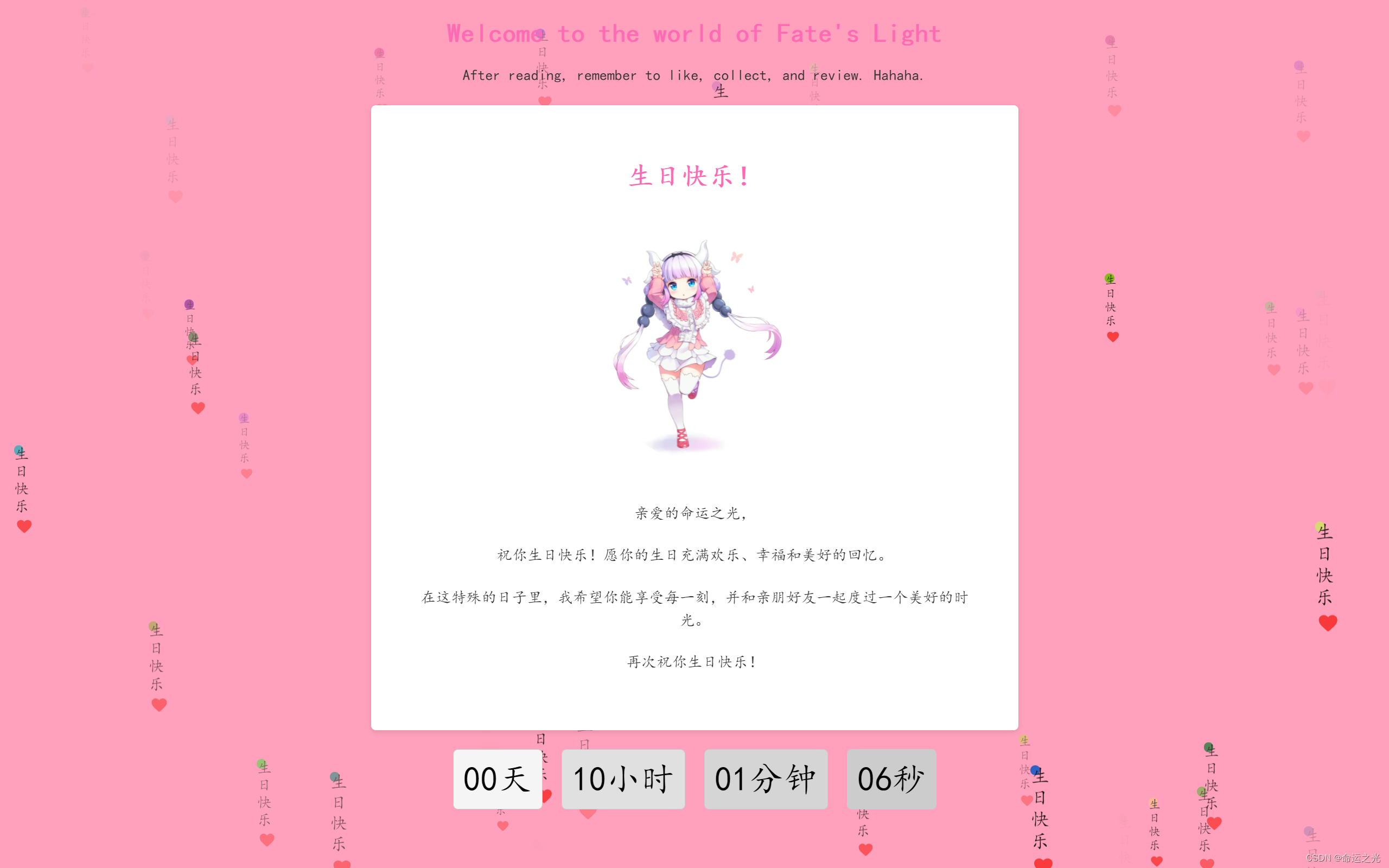
图片展示(2)
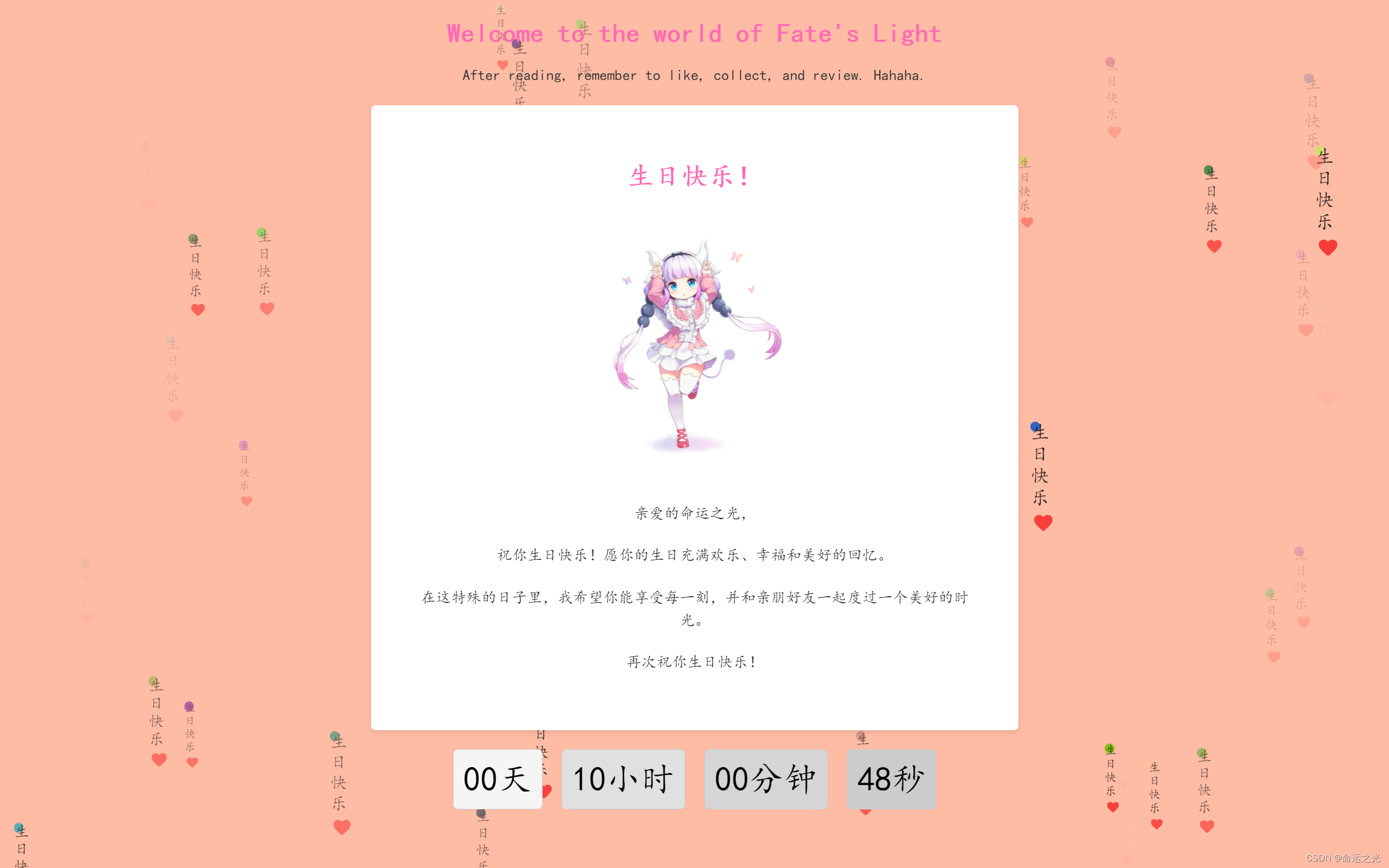
图片展示(3)

页面亮点
-
奇妙时光旅程: 通过精心设计的下雪背景效果,我们将带你穿越时光,踏入一个充满奇幻和浪漫的世界。雪花的飘舞和背景的变化将为你的生日庆祝带来特别的氛围。
-
生日祝福幻灯片秀: 博客中的幻灯片将呈现一系列精选的生日祝福图片,自动切换展示。通过欢快的音乐和温暖的图像,将向你传达最真挚的祝福。
-
倒计时提醒与特殊时刻: 在页面顶部,一个倒计时器将不断提醒你离特殊时刻的到来还有多长时间。每一秒都是更接近庆祝的机会,让你的生日变得更加期待和特别。
-
温馨生日祝福语: 页面中心的容器将展示特别准备的生日祝福语。用真挚的文字表达对你生日的祝福,希望你度过一个充满欢笑、幸福和美好回忆的特殊时刻。
项目源代码
<!DOCTYPE html>
<html>
<head><meta charset="UTF-8"><link href="https://fonts.googleapis.com/css2?family=Your+Chosen+Font&display=swap" rel="stylesheet"><title>下雪背景效果和生日祝福</title><style>body {overflow: hidden;margin: 0;padding: 0;text-align: center;background-color: #f2f2f2;font-family: 'Your Chosen Font', cursive;animation: backgroundAnimation 5s infinite;}#snow-container {position: fixed;top: 0;left: 0;width: 100%;height: 100%;pointer-events: none;z-index: -1;}.snowflake {position: absolute;width: 10px;height: 10px;background-color: #fff;border-radius: 50%;opacity: 0.8;pointer-events: none;animation: snowfall linear infinite;}@keyframes snowfall {0% {transform: translateY(-100%);}100% {transform: translateY(100vh);}}#slideshow {width: 500px;height: 300px;position: relative;overflow: hidden;margin: 0 auto; /* 添加这行代码使其居中 */}#slideshow img {max-width: 100%;max-height: 100%;position: absolute;top: 50%;left: 50%;transform: translate(-50%, -50%); /* 居中对齐 */opacity: 0;transition: opacity 1s ease-in-out;}#slideshow img.active {opacity: 1;}@keyframes backgroundAnimation {0% {background-color: #ffafbd;}50% {background-color: #ffc3a0;}100% {background-color: #ffa0bd;}}.container {max-width: 600px;margin: 0 auto;text-align: center;padding: 40px;background-color: #fff;border-radius: 5px;box-shadow: 0 2px 5px rgba(0, 0, 0, 0.1);margin-bottom: 20px; /* 调整生日快乐标题和下面文字的间距 */}h1 {color: #ff69b4;font-size: 28px;margin-bottom: 10px; /* 调整标题和图片之间的间距 */}img {width: 200px;border-radius: 50%;margin: 1px 0px; /* 调整图片和下方文字之间的间距 */}p {color: #333;line-height: 1.5;margin-bottom: 20px;}.fade-in {opacity: 0;animation: fadeInAnimation 2s forwards;}@keyframes fadeInAnimation {0% {opacity: 0;}100% {opacity: 1;}}#countdown {display: flex;justify-content: center;margin-top: 20px;}.time {font-size: 36px;margin: 0 10px;padding: 10px;border: 1px solid #ccc;border-radius: 5px;animation-fill-mode: forwards;}#days {background-color: #f5f5f5;}#hours {background-color: #e0e0e0;}#minutes {background-color: #d5d5d5;}#seconds {background-color: #cccccc;}.time span {display: inline-block;font-size: 14px;margin-top: 5px;color: #333;}.ribbon {position: absolute;width: 100%;height: 100%;pointer-events: none;overflow: hidden;}.ribbon:before,.ribbon:after {content: "";position: absolute;display: block;width: 200px;height: 200px;background: linear-gradient(to bottom, #ff69b4, #ffc3a0, #ffafbd);border-radius: 50%;opacity: 0.6;animation: ribbonAnimation 2s infinite;}.ribbon:before {top: -100px;left: -50px;}.ribbon:after {top: -100px;right: -50px;}/* 定义彩带动画 */@keyframes ribbonAnimation {0% {transform: translate(0, 0) rotate(0);}100% {transform: translate(-800px, -800px) rotate(360deg);}}</style>
</head>
<body>
<div id="snow-container"></div><div class="fade-in"><h1>Welcome to the world of Fate's Light</h1><p>After reading, remember to like, collect, and review. Hahaha.</p>
</div><div class="container"><h1>生日快乐!</h1><div id="slideshow"><img src="1.jpg" alt="Image 1" class="active"><img src="2.png" alt="Image 2"><img src="3.png" alt="Image 3"></div><p>亲爱的命运之光,</p><p>祝你生日快乐!愿你的生日充满欢乐、幸福和美好的回忆。</p><p>在这特殊的日子里,我希望你能享受每一刻,并和亲朋好友一起度过一个美好的时光。</p><p>再次祝你生日快乐!</p>
</div><div id="countdown"><div class="time" id="days"></div><div class="time" id="hours"></div><div class="time" id="minutes"></div><div class="time" id="seconds"></div>
</div><script>// 设置生日日期(月从0开始计数)const birthday = new Date("2023-07-11");function updateCountdown() {const now = new Date();const difference = birthday - now;// 计算剩余的天数、小时数、分钟数和秒数const days = Math.floor(difference / (1000 * 60 * 60 * 24));const hours = Math.floor((difference / (1000 * 60 * 60)) % 24);const minutes = Math.floor((difference / 1000 / 60) % 60);const seconds = Math.floor((difference / 1000) % 60);// 更新倒计时显示document.getElementById("days").textContent = days.toString().padStart(2, "0") + "天";document.getElementById("hours").textContent = hours.toString().padStart(2, "0") + "小时";document.getElementById("minutes").textContent = minutes.toString().padStart(2, "0") + "分钟";document.getElementById("seconds").textContent = seconds.toString().padStart(2, "0") + "秒";}// 每秒更新一次倒计时setInterval(updateCountdown, 1000);
</script><script src="https://code.jquery.com/jquery-3.6.0.min.js"></script>
<script>$(document).ready(function() {var currentIndex = 0;var slides = $('#slideshow img');var slideCount = slides.length;function showSlide(index) {slides.removeClass('active');slides.eq(index).addClass('active');}function nextSlide() {currentIndex = (currentIndex + 1) % slideCount;showSlide(currentIndex);}// 自动播放幻灯片setInterval(nextSlide, 3000);// 初始化显示第一张幻灯片showSlide(currentIndex);});
</script>
<script>function createSnowflake() {const snowflake = document.createElement('div');snowflake.classList.add('snowflake');snowflake.style.left = Math.random() * window.innerWidth + 'px';snowflake.style.animationDuration = Math.random() * 5 + 5 + 's';snowflake.style.opacity = Math.random();snowflake.style.fontSize = Math.random() * 10 + 10 + 'px';const randomColor = getRandomColor();snowflake.style.backgroundColor = randomColor;snowflake.innerHTML = '生日快乐❤️'; // You can customize the snowflake symbol herereturn snowflake;}function getRandomColor() {const letters = '0123456789ABCDEF';let color = '#';for (let i = 0; i < 6; i++) {color += letters[Math.floor(Math.random() * 16)];}return color;}function snowfall() {const snowContainer = document.getElementById('snow-container');const numSnowflakes = 50; // Adjust the number of snowflakes herefor (let i = 0; i < numSnowflakes; i++) {const snowflake = createSnowflake();snowContainer.appendChild(snowflake);}}snowfall();
</script>
</body>
</html>
代码的使用方法(超简单什么都不用下载)
🍓1.打开记事本
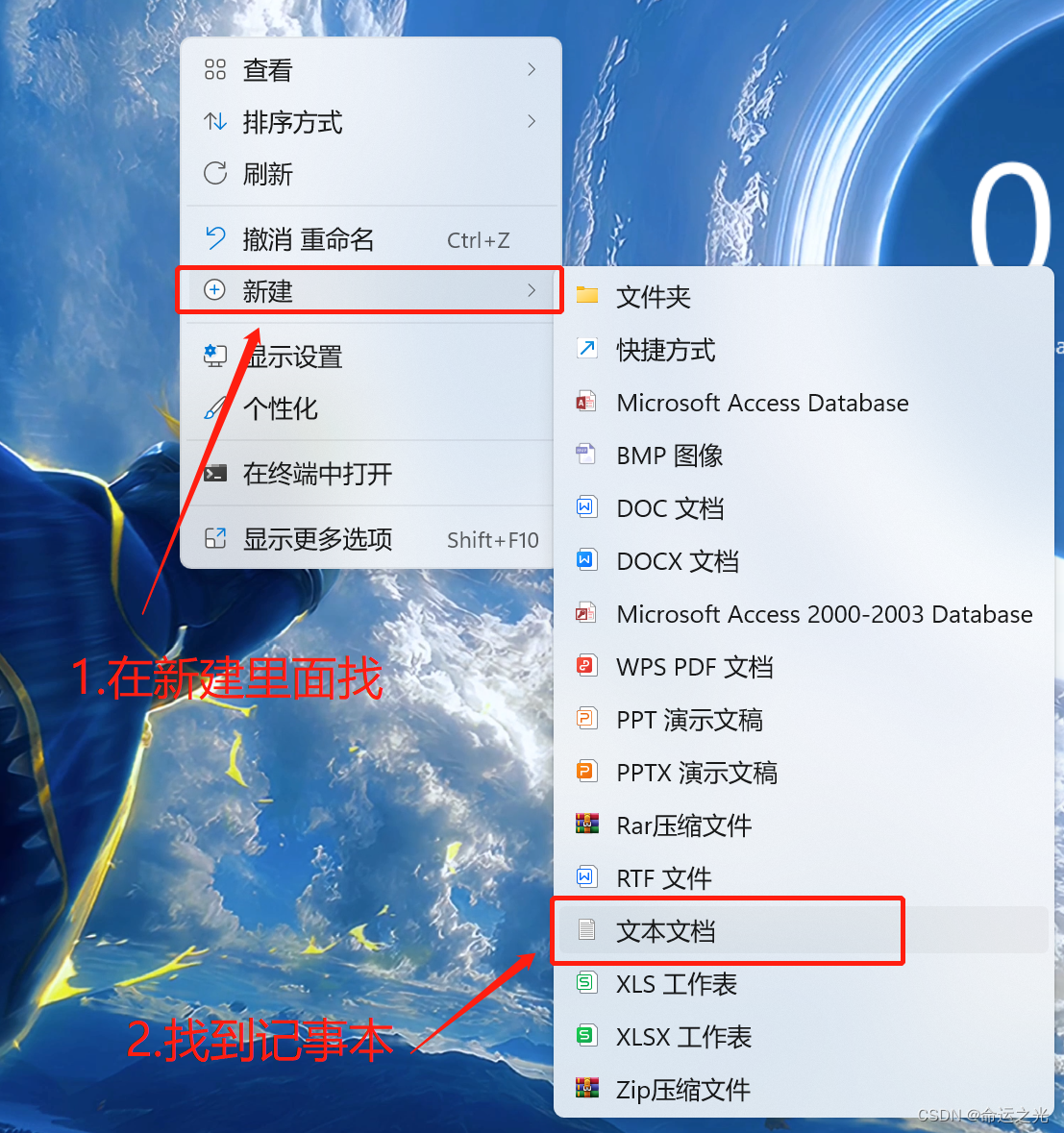
🍓2.将上面的源代码复制粘贴到记事本里面将文件另存为HTML文件点击保存即可
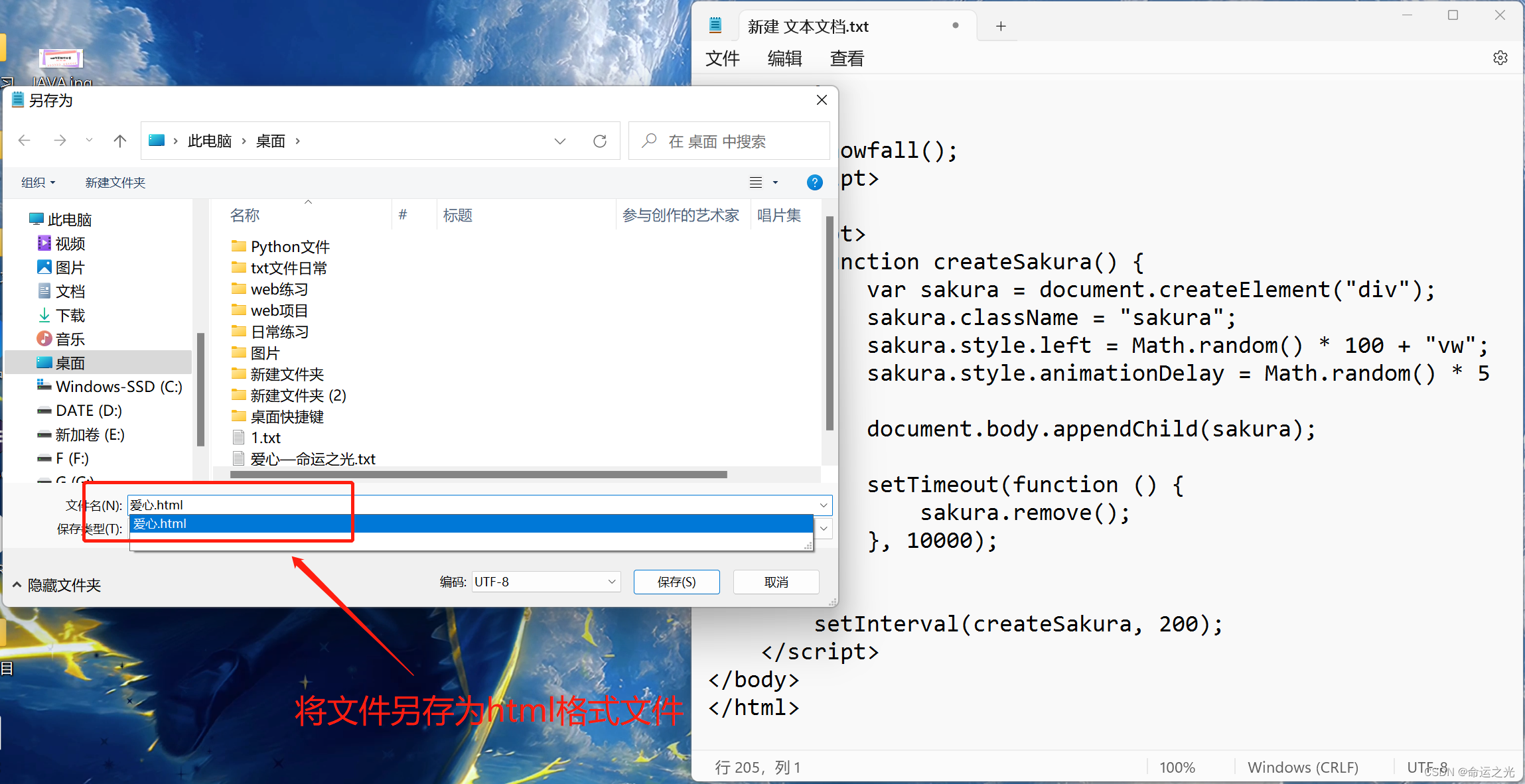
🍓3.打开html文件(大功告成(●'◡'●))

结语
感谢你阅读我的生日庆祝博客。愿你的生日充满欢笑和美好回忆。祝你生日快乐!🎉🎉
本章的内容就到这里了,觉得对你有帮助的话就支持一下博主把~
🌌点击下方个人名片,交流会更方便哦~
↓ ↓ ↓ ↓ ↓ ↓ ↓ ↓ ↓ ↓ ↓ ↓ ↓ ↓ ↓
这篇关于❤️创意网页:生日快乐!穿越奇妙时光的温暖庆祝(HTML+CSS+JS)简单好用的文章就介绍到这儿,希望我们推荐的文章对编程师们有所帮助!








